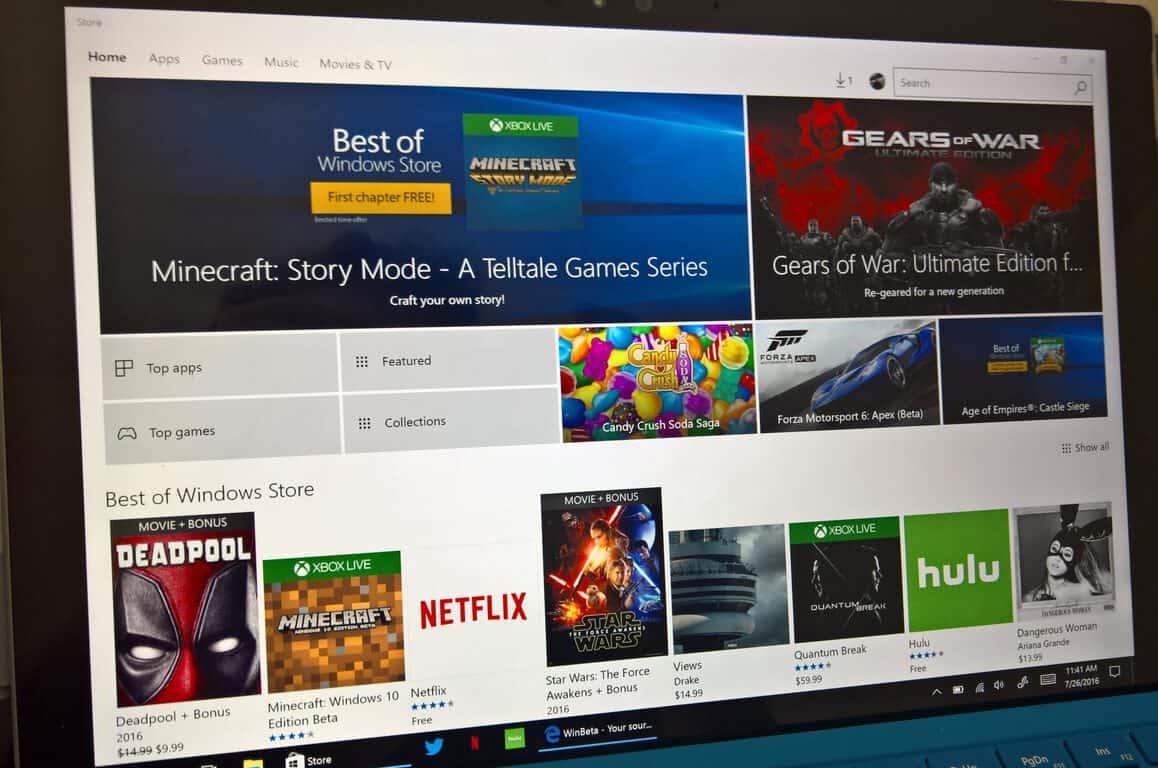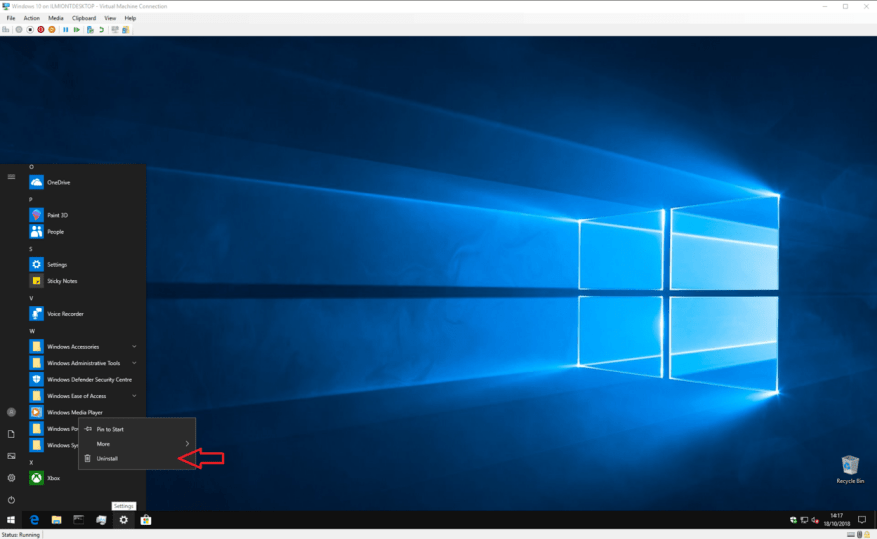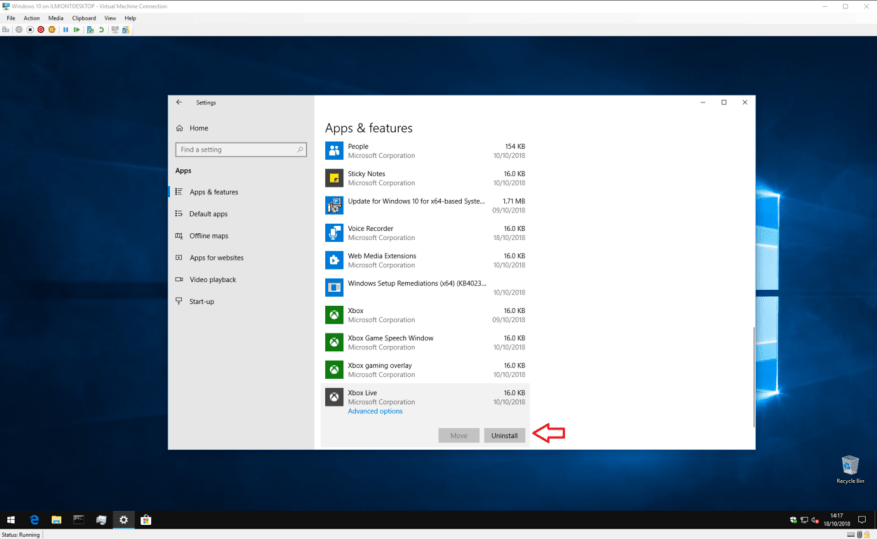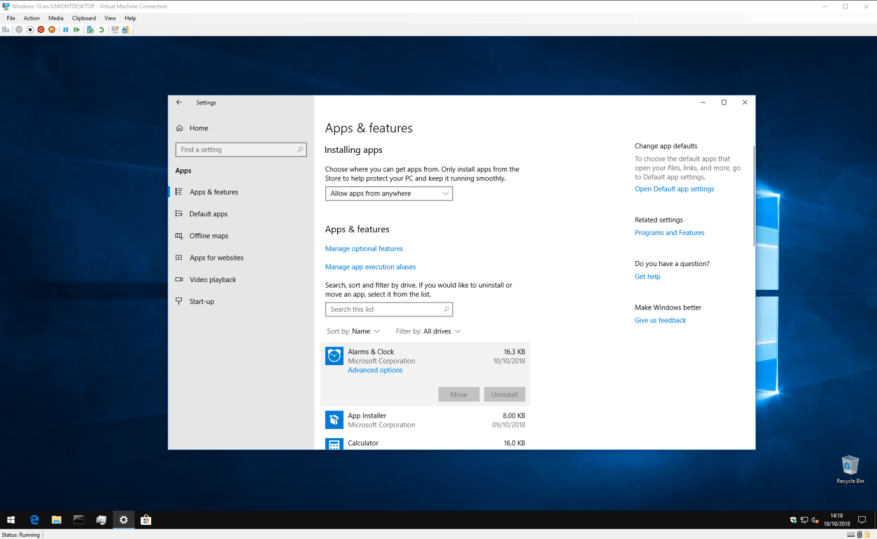Windows 10:s integrerade appbutik, Windows Store, gör det enklare än någonsin att ladda ner och prova ny programvara. Det enda problemet är att du kan sluta med ett överflöd av appar som du inte längre använder eller vill ha. I den här guiden visar vi några snabba sätt att ta bort överflödiga applikationer, vilket frigör utrymme på din dator.
Det finns några olika sätt att avinstallera appar i Windows 10. Den snabbaste lösningen är att helt enkelt öppna Start-menyn, hitta appen du vill ta bort och högerklicka på dess post i applistan. Klicka på alternativet ”Avinstallera” längst ned i menyn och bekräfta uppmaningen att avinstallera appen.
Om appen installerades från butiken bör den tas bort omedelbart. Äldre skrivbordsprogram kan visa ett guideverktyg som du måste klicka dig igenom innan appen avinstalleras.
Skulle du vilja avinstallera flera appar på en gång, kanske du tycker att Startmenylösningen är lite för krånglig för dina behov. För att snabbt avinstallera flera appar eller program, öppna appen Inställningar till kategorin ”Appar”. Här ser du en lista över alla applikationer på din PC – inklusive både Windows Store-appar och skrivbordsprogram.
Du kan rulla ner i listan för att hitta varje app du vill ta bort. Klicka på dess namn och tryck sedan på knappen Avinstallera för att ta bort det. Som tidigare kan du behöva gå igenom en installationsprompt om du tar bort ett skrivbordsprogram. Följ bara instruktionerna för att få programmet avinstallerat – det är vanligtvis ett fall av att klicka på ”Nästa” upprepade gånger, men var uppmärksam på eventuella varningar eller frågor som kan visas.
Appen Inställningar bör också vara din destination om du vill ta bort appar för att frigöra mer utrymme på din dator. Du kan filtrera listan efter ”Storlek” för att visa de största apparna först. Detta kan hjälpa dig att identifiera utrymmeskrävande produkter som du inte aktivt använder.
Ibland kan du stöta på en app som inte kan tas bort.Vanligtvis är dessa inbyggda Windows 10-appar som ingår i operativsystemet. De har inget ”Avinstallera”-alternativ i Start-menyn och knappen ”Avinstallera” i Inställningar kommer att vara nedtonad.
Microsoft vill inte att du ska ta bort dessa appar och att göra det kräver en teknisk raderingsprocess som ligger utanför den här guidens omfattning. Det är dock värt att notera att Microsoft släppte en ny Insider Preview-version av Windows 10 denna vecka som lade till möjligheten att ta bort många fler inbyggda appar. Du kan förvänta dig att få den här uppdateringen på din enhet någon gång under första halvan av 2019.
Att avinstallera appar är inte knepigt och bör för det mesta inte skapa några problem. Kom bara ihåg att säkerhetskopiera all information du kanske vill behålla först och läs noggrant alla varningar eller bekräftelser som kan visas.
FAQ
Hur avinstallerar eller reparerar jag ett program eller en app?
Du kan försöka reparera ett program först, om det bara inte körs korrekt. Välj Start och leta efter appen eller programmet i listan som visas. Tryck och håll ned (eller högerklicka) på appen och välj sedan Avinstallera. Välj Start och välj sedan Inställningar > Appar > Appar och funktioner. Eller klicka bara på genvägslänken längst ner i den här artikeln.
Hur avinstallerar man appar med kommandotolken i Windows 10?
Om du använder Windows 10 och behöver frigöra lite diskutrymme kan du avinstallera appar som du inte längre använder direkt från kommandotolken. Så här går det till. Först måste du köra kommandotolken som administratör för att avinstallera ett program. Skriv ”cmd” i sökrutan i Windows och högerklicka sedan på ”Kommandotolken” i resultaten.
Hur tar jag bort en app från min dator?
Tryck och håll ned (eller högerklicka) på appen och välj sedan Avinstallera. Avinstallera från sidan Inställningar. Välj Start och välj sedan Inställningar > Appar > Appar och funktioner. Eller klicka bara på genvägslänken längst ner i den här artikeln. Välj appen du vill ta bort och välj sedan Avinstallera. Avinstallera från kontrollpanelen (för program)
Är det möjligt att ta bort appar från Windows 10 App Store?
Tyvärr är det inte möjligt att ta bort applikationerna från Windows Store. Så om du i framtiden vill installera någon av dessa appar igen på din dator behöver du inte söka efter det i hela App Store. Du kan bara välja ”Mina appar” och därifrån kan du installera det mycket enkelt igen.
Hur tar man bort appar på en Mac?
Tryck och håll ned alternativtangenten (⌥) eller klicka och håll ned valfri app tills apparna vippar. Klicka på Ta bort-knappen bredvid appen som du vill ta bort och klicka sedan på Ta bort för att bekräfta. Appen raderas omedelbart. Appar som inte visas kom antingen inte från App Store eller krävs av din Mac.
Hur avinstallerar jag en app eller ett program från min dator?
Välj Start och leta efter appen eller programmet i listan som visas. Tryck och håll ned (eller högerklicka) på appen och välj sedan Avinstallera. Välj Start och välj sedan Inställningar > Appar > Appar och funktioner.
Hur avinstallerar jag en app som inte är installerad?
Om du högerklickar på en app som inte installerades via Microsoft Store och väljer ”Avinstallera”, öppnas fönstret ”Program och funktioner”. Leta upp programmet i listan, välj det och klicka sedan på knappen ”Avinstallera”. Om ett fönster med avinstallationsguiden visas följer du stegen tills programmet avinstalleras.
Hur tar jag bort ett program helt från min dator?
Klicka på Windows-ikonen i det nedre vänstra hörnet av skrivbordet för att öppna Start-menyn. Leta sedan upp programmet du vill avinstallera från menyn, högerklicka på det och klicka sedan på ”Avinstallera.” Ett bekräftelsefönster visas. Klicka på ”Avinstallera” igen och programmet kommer att tas bort.
Hur reparerar man program i Windows 11/10?
På tal om manuella sätt att reparera program i Windows 11/10, din dator har två inbyggda funktioner att använda, Kontrollpanelen och Windows-inställningar. Steg 1. Skriv Kontrollpanelen i sökrutan och klicka sedan för att starta. Steg 2. Gå till Program och funktioner. Steg 3.Högerklicka på programmet du vill reparera och välj sedan alternativet ”Reparera”. Steg 1.
Hur reparerar man skadade appar i Windows 10?
När ett fel uppstår i ditt program kommer programvarugränssnittet automatiskt att lista alternativet ”Reparera”. Normala program visar bara alternativet ”Avinstallera”. Steg 1. Välj ”Apphantering” från den vänstra panelen och klicka på ”Start” för att säkert reparera dina skadade appar. Steg 2.
Hur avinstallerar man program med CMD eller PowerShell i Windows 10?
Det här inlägget introducerar huvudsakligen hur man avinstallerar program med CMD eller PowerShell. Detta är användbart om du inte kan avinstallera ett program eller om programmet inte visas i Kontrollpanelen. Steg 1. Tryck på Windows + R, skriv cmd och tryck på Ctrl + Skift + Enter för att öppna förhöjd kommandotolk i Windows 10/11.
Hur avinstallerar jag ett program i Windows 10 som administratör?
Först måste du köra kommandotolken som administratör för att avinstallera ett program. Skriv ”cmd” i sökrutan i Windows och högerklicka sedan på ”Kommandotolken” i resultaten. Klicka sedan på ”Kör som administratör” i menyn som visas.
Hur avinstallerar man appar på Windows 10?
Den andra metoden för att avinstallera appar på Windows 10 är via kontrollpanelen. Skriv Kontrollpanelen i sökrutan och välj den från resultatlistan. Välj Program och sedan Program och funktioner. Tryck och håll (eller högerklicka) på ett program som du planerar att ta bort och klicka på knappen Avinstallera.
Hur avinstallerar jag ett program eller en app via kommandotolken?
För att avinstallera ett program eller en app via kommandotolken måste du först köra kommandotolken som administratör: I sökrutan i Windows skriver du ” cmd ”. Välj appen ”Kommandotolk”. Högerklicka på den och klicka sedan på ”Kör som administratör.” Kommandotolken öppnas med administratörsbehörigheter. Vid prompten skriver du ” wmic ” och trycker sedan på Enter.